我们在CAD使用中,需要修剪我们绘制的图形时,使用CAD的修剪工具是一种很方便的事情。并且操作步骤也是比较简单,对我们的修图效果比较理想,大家可以看看学习学习。
1. 我们举一个例子,在中望CAD中画出两条相交的直线,以便我们介绍修剪工具。
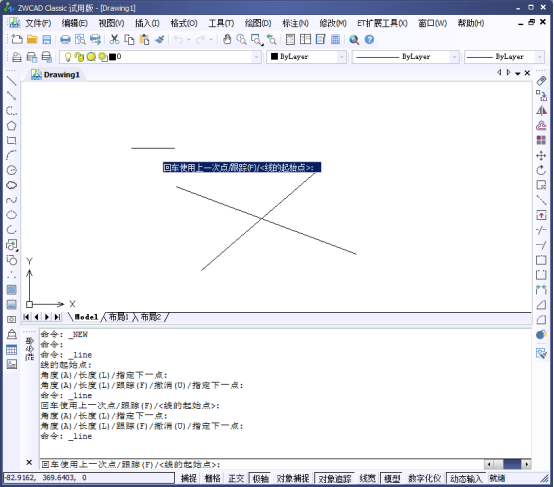
2.我们需要把下图在红色框框内的两条线段给修剪掉
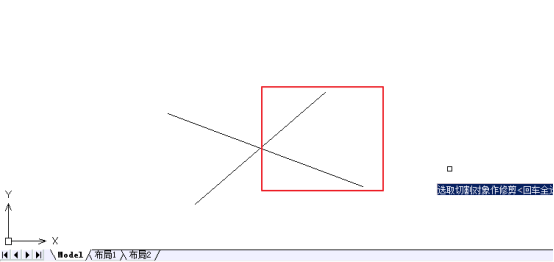
3.我们选定中望CAD右侧的工具栏中的修剪工具
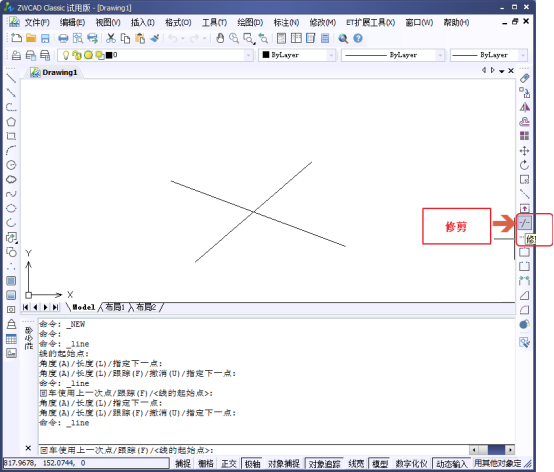
4. 选择完成后,我们框选需要修剪的对象,框选整个图形
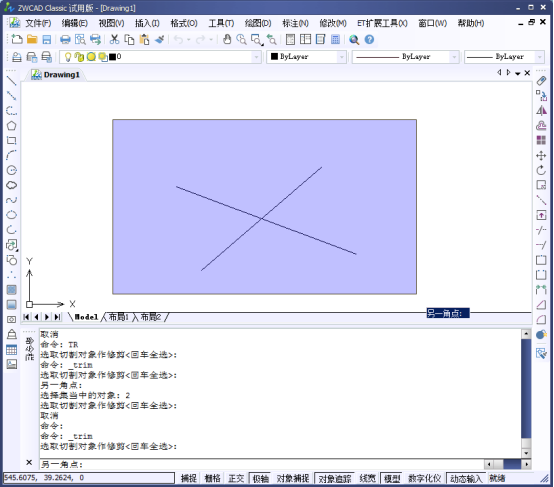
5. 我们选中对象之后, 线段就变成了虚线,就可以对线段进行修改。
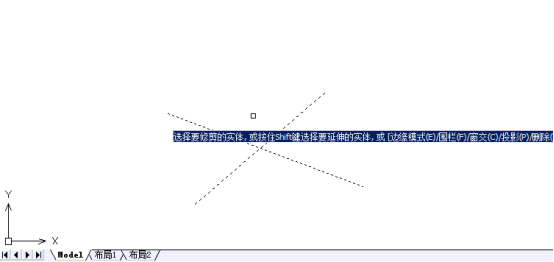
6. 我们已知需要修剪的对象,我们就点击需要修剪的线段。或者按住Shift键进行修剪。
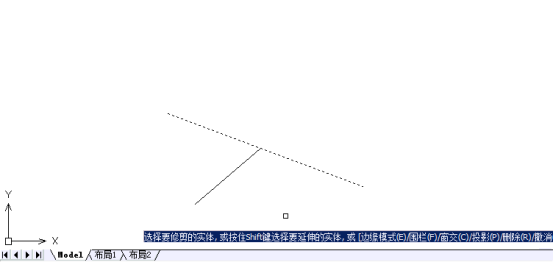
7.下面的线段也是同样的操作。
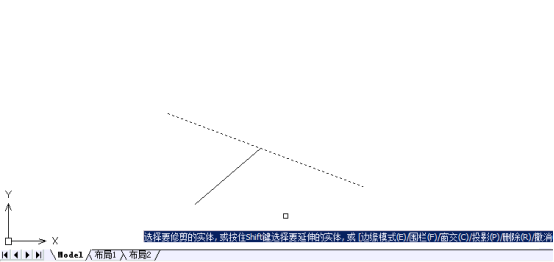
8.完成,就可以看到我们一开始要求修剪的两条线段都成功的被修剪了呢。
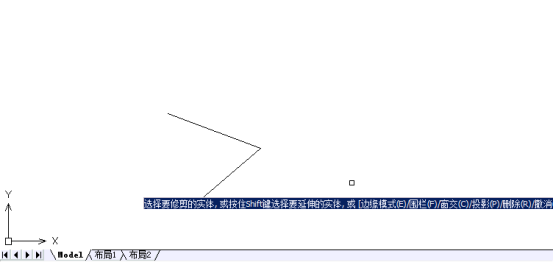
推荐阅读:如何在CAD快速插入一张图片
·中望软件荣获“2023中国版权影响力企业”奖项2023-11-23
·“中望CAD+智慧途思PRtools”解决方案,助力工艺工程师高效设计2023-11-21
·助力四川新型工业化发展:中望举办高峰论坛,探讨自主工软与数智设计2023-11-10
· “真自主”才敢说“更硬核”,中望自主3D内核助力企业数字化发展2023-11-01
·中望联合构力科技打造“中望CAD+PKPM审查软件”解决方案,推进审图流程全国产化2023-10-25
·中望软件全资收购英国商业流体仿真软件PHOENICS 持续完善多学科多物理场仿真解决方案2023-10-08
·人才培养 笃行不怠 | 国家工业软件行业产教融合共同体第一次理事会工作会议成功举办2023-10-09
·中望软件联合新硕科技打造全国产五金模具设计系统,助力模具企业降本增效2023-09-07
·玩趣3D:如何应用中望3D,快速设计基站天线传动螺杆?2022-02-10
·趣玩3D:使用中望3D设计车顶帐篷,为户外休闲增添新装备2021-11-25
·现代与历史的碰撞:阿根廷学生应用中望3D,技术重现达·芬奇“飞碟”坦克原型2021-09-26
·我的珠宝人生:西班牙设计师用中望3D设计华美珠宝2021-09-26
·9个小妙招,切换至中望CAD竟可以如此顺畅快速 2021-09-06
·原来插头是这样设计的,看完你学会了吗?2021-09-06
·玩趣3D:如何使用中望3D设计光学反光碗2021-09-01
·玩趣3D:如何巧用中望3D 2022新功能,设计专属相机?2021-08-10
·CAD多段线怎么倒圆角2017-05-09
·CAD中常用的SHX字体2020-08-19
·cad怎么让z轴坐标设置成02021-06-22
·CAD怎么绘制出半圆2019-08-09
·CAD打印不出虚线怎么办2020-02-21
·CAD中延伸怎么用2017-04-24
·CAD绘制课桌的步骤2022-08-22
·CAD面域拆解的快捷方法2020-01-02
微信
咨询
客服
Top

中望软件技术